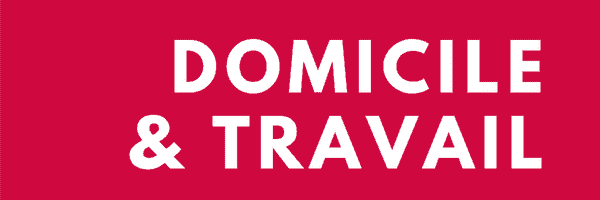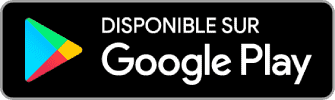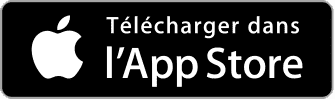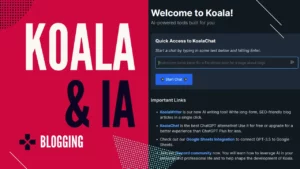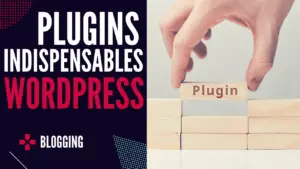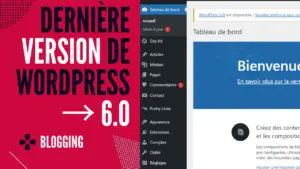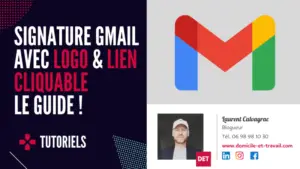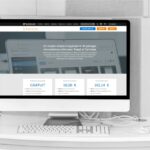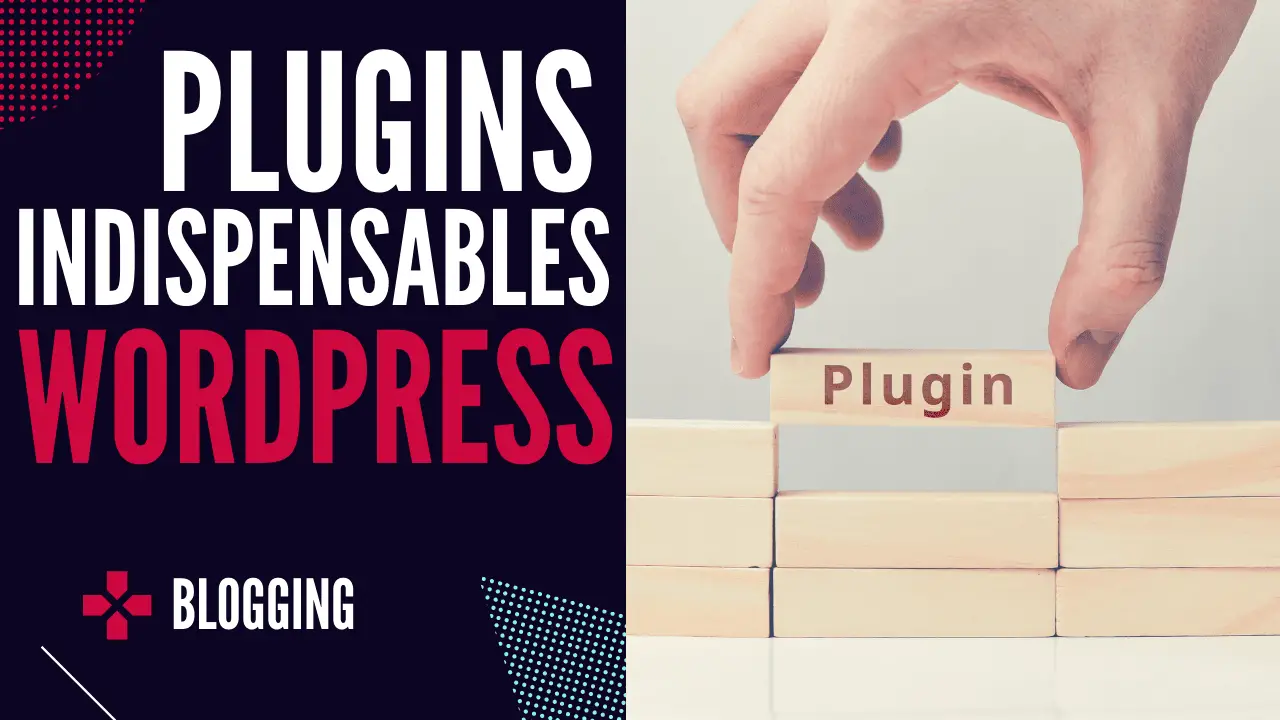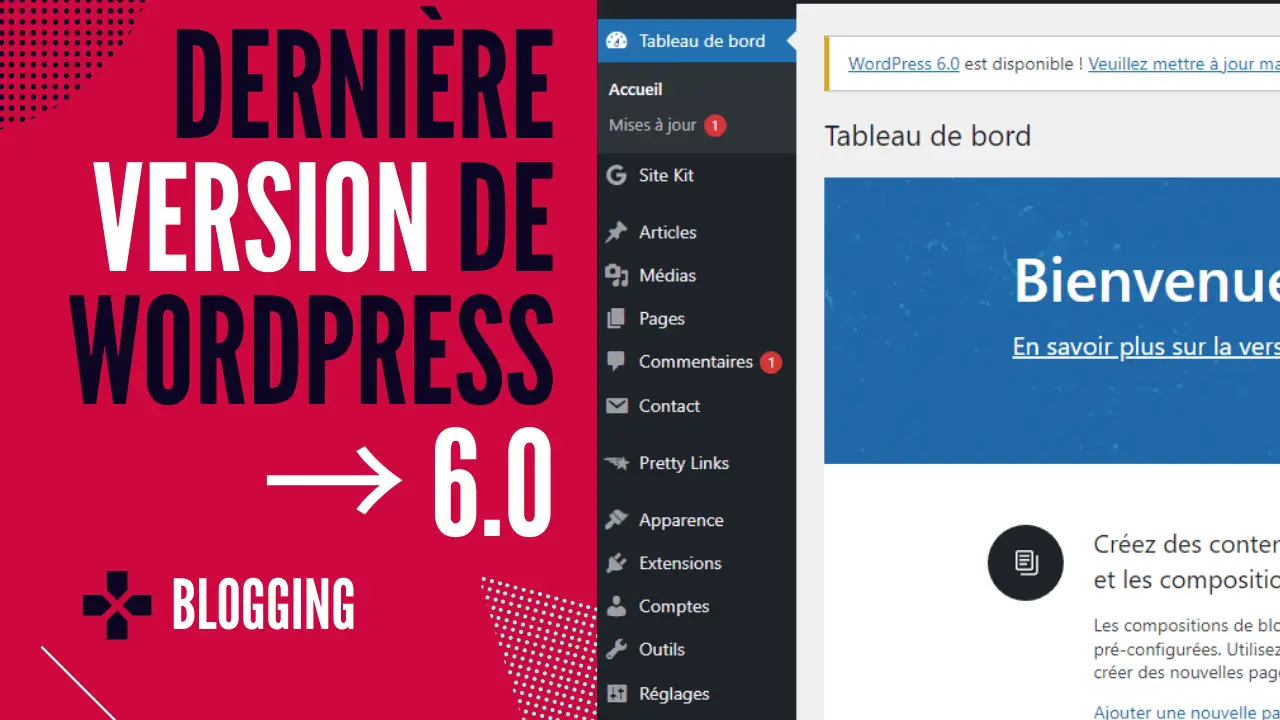De plus en plus de personnes découvrent Canva mais peu d’entre elles connaissent les nombreuses possibilités qu’offre ce logiciel dans le domaine de la création graphique. Alors pourquoi l’utiliser ? La réponse est simple.
De manière générale, vous pouvez utiliser Canva pour :
- Réaliser n’importe quel type de design destiné à être publié ou imprimé : graphiques, infographies, affiches, posters, flyers, cartes de visite, divers contenus visuels.
- Créer, programmer et publier des publications sur les réseaux sociaux : directement depuis le site.
- Rechercher et utiliser des photos via la banque d’images et de photos libres de droit.
- Concevoir un logo en ligne instantanément : à l’aide de milliers de modèles existants modifiables et téléchargeables.
- Monter des vidéos à l’aide du logiciel de montage en ligne.
En plus d’être très facile à utiliser, cet outil de création graphique simple et très complet présente de nombreux autres avantages. Que ce soit avec la version gratuite ou payante (celle que je vous conseille), voici les raisons de l’adopter pour développer votre créativité et votre communication.
10 raisons d’utiliser Canva pour vos créations graphiques
Pour commencer, il existe de multiples raisons d’utiliser Canva plutôt que d’autres logiciels en lignes spécialisés dans la même catégorie.
Si vous êtes dans la même situation que moi et que vous n’avez pas le temps de vous former à l’utilisation d’un logiciel complexe, alors celui dont je vous parle aujourd’hui est sûrement l’outil à utiliser.
J’ai listé ci-dessous les principales raisons qui font que j’utilise Canva. Cela vous aidera à avoir une idée plus précise sur les possibilités offertes par ce logiciel de création graphique.
#1 Profiter d’une interface simple et d’outils intuitifs
C’est sûrement l’un des plus gros avantages de Canva. Son interface a été pensée dans le but de faciliter la prise en main de la plupart des outils proposés pour faire de la création graphique.
Tant est si bien que cette interface apparait tout de suite comme intuitive aux yeux des utilisateurs et des utilisatrices. Ce qui prouve bien que les web designers et les web développeurs de Canva maitrisent parfaitement l’UI Design (« User Interface Design ») et l’UX Design (« User Experience Design »).
De toute évidence, vous n’aurez aucun mal à prendre en main les différents outils créatifs disponibles sur Canva. Même en étant novice !
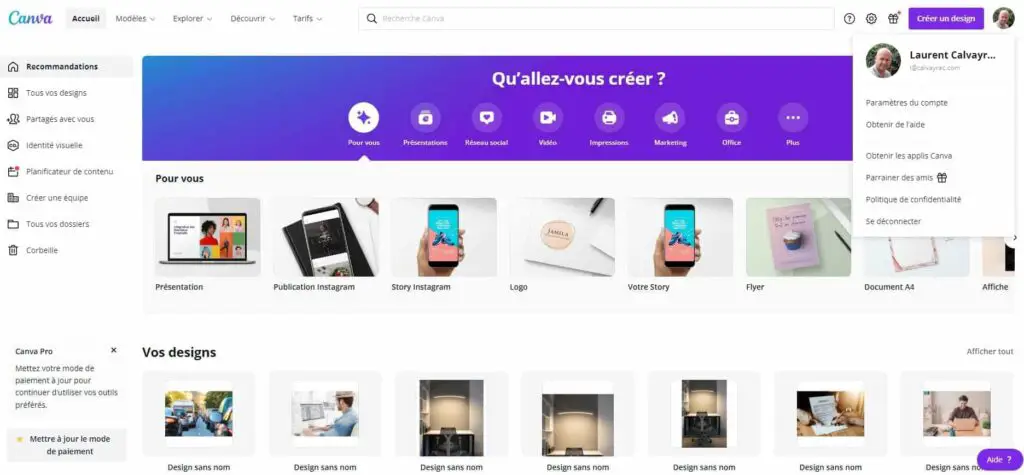
#2 Créer de jolis visuels sans avoir besoin d’être un(e) professionnel(le)
C’est justement grâce aux nombreux outils proposés par Canva qu’il est possible de créer des visuels professionnels sans nécessairement être du métier. Et j’avoue que les résultats sont bluffants !
Que vous ayez à faire une présentation, à effectuer une publication sur Instagram, ou tout simplement à créer un nouveau visuel, cela se fait en quelques minutes grâce aux nombreux modèles et nombreuses templates disponibles sur l’outil en ligne.
Même si vous êtes difficile au niveau du choix des images, des designs, des styles ou des caractères, vous êtes certain(e) de tomber sur un visuel qui vous plait. Vous pouvez d’ailleurs le modifier ou l’adapter comme vous le souhaitez. C’est la magie de Canva !
#3 Utiliser des photos libres de droit
La banque d’images de Canva offre un rapport qualité/prix incomparable. Vous pouvez y trouver des dizaines de millions de photos à utiliser pour vos créations.
Si je devais la comparer aux banques d’images concurrentes comme 123RF, Adobe Stock , Shutterstock et bien d’autres, je dirais qu’elle n’a rien à leur envier quand on sait que l’utilisation des photos libres de droits est incluse dans l’abonnement Pro du logiciel Australien.
Vous avez bien sûr la possibilité de profiter de photos gratuites, mais globalement, les plus belles photos (taguées comme « Premium ») sont utilisables et téléchargeables grâce à l’abonnement professionnel.
Aussi, un des gros plus de Canva est qu’il permet d’exporter directement la photo choisie dans + de 50 formats différents via le fameux bouton « Créer un design ». Vous n’avez donc pas besoin de la redimensionner selon l’utilisation que vous souhaitez en faire.
Parmi ces nombreux formats disponibles lors de l’exportation de la photo, on retrouve les suivants :
- Présentation : 1920 x 1080 px
- Publication Facebook : 940 x 788 px
- Affiche : 42 x 59,4 cm
- Couverture Facebook : 1640 x 924 px
- Publication Instagram : 1080 x 1080 px
- Logo : 500 x 500 px
- Story Instagram : 1080 x 1920 px
#4 Profiter des nombreuses modèles existants
Rien qu’avec la formule gratuite, vous avez accès à plus de 250 000 modèles différents. J’ai d’ailleurs moi-même commencé à utiliser ces nombreux modèles gratuits avant de passer à l’abonnement Pro qui offre quand même plus de choix et de possibilités lors des modifications.
Néanmoins, que vous optiez pour l’abonnement gratuit ou payant, vous serez sans doute surpris par la qualité de ces modèles quel que soit le visuel que vous souhaitez créer :
- Carte de visite
- Flyer
- Publication sur les réseaux sociaux comme Instagram
- Calendrier photos
- Bon cadeaux
- Faire-part de naissance
De plus, les modifications de ces modèles sont quasi enfantines. Vous n’aurez donc aucun mal à modifier et créer le visuel parfait que vous recherchez.
Pour ma part, je trouve que le plus dur est en fait de choisir le bon modèle. En effet, Canva met à disposition tellement de possibilités artistiques qu’il est parfois très difficile de faire son choix au vu des très jolis visuels qui nous sont proposés.
#5 Découvrir les multiples possibilités de Canva
De ce côté-là aussi, vous serez surpris des nombreuses possibilités de création offertes par Canva.
On peut citer par exemple le montage simple d’une vidéo (j’aborde d’ailleurs le sujet dans le #6ᵉ paragraphe).
Autre possibilité géniale que propose Canva : le travail en équipe (collaboratif). De telle manière que vous pouvez créer vos designs à plusieurs où que vous soyez ! Ce travail en équipe fait de vos créations une vraie partie de plaisir, car tout cela se gère au sein même du logiciel en ligne (commencement de projets, avis, commentaires, questions fréquentes au travers d’une communauté que vous pouvez créer).
On peut parler aussi de l’impression professionnelle que propose Canva une fois que les visuels sont créés. Celle-ci peut se faire sur de multiples supports :
- Plaquettes informatives
- Dépliants à 3 volets
- Posters
- Invitations
- Papier à lettre à en-tête
- Cartes de visite
#6 Monter une vidéo facilement
Si vous souhaitez réaliser un montage vidéo rapidement et facilement, le logiciel en ligne de Canva est l’outil parfait. Sans pour autant être un(e) professionnel(le) du montage vidéo, il est possible de réaliser de très belles séquences vidéos et de haute qualité.
Via l’outil glisser/déposer, l’ajout de vidéos et des textes apparait extrêmement simple pour créer à la fin un montage court et convaincant.
Attention, on ne parle pas ici de vidéos complexes réalisées par exemple avec Adobe Première et qui nécessitent quand même une bonne maitrise du logiciel. Avec Canva, c’est même tout le contraire !
À l’aide des milliers de modèles vidéos, de graphismes animés et de morceaux de musique qui vont avec, le montage s’avère très facile à réaliser et permet de créer des vidéos uniques avec un rendu très professionnel.
C’est même la raison pour laquelle j’ai décidé de profiter du montage vidéo de Canva pour faire des courtes vidéos que je souhaite mettre en ligne prochainement.
Adieu Adobe Première que je trouve trop compliqué à utiliser à mon niveau !
#7 Partager ou vendre ses modèles (templates)
Sachez que si vous avez vraiment du talent et réussissez à créer de superbes modèles conçus avec Canva, vous pouvez les vendre !
Voici donc une belle idée de complément de revenu si vous souhaitez travailler depuis votre domicile.
Une fois que vous avez créé votre modèle parmi les nombreux visuels proposés (Instagram, Facebook, carte de visite, etc.), Canva offre la possibilité de partager votre lien avec n’importe qui tout en lui laissant la possibilité de le modifier par la suite.
Il suffit juste de sélectionner l’option « Partager un lien pour l’utiliser comme modèle » après avoir cliqué sur le bouton partager dans la partie supérieure.
Dès lors que ce lien est créé, vous n’avez plus qu’à le vendre (sous format PDF) sur votre plateforme de vente préférée (Fiverr, Zazzle ou d’autres du même type).
#8 Utiliser un créateur de logo simplifié
Avec l’outil de création de logo que propose Canva, vous avez la possibilité de créer un très joli logo sans vous prendre la tête et surtout sans dépenser d’argent (ou pas beaucoup sur vous êtes sur l’abonnement Pro).
Je dirai qu’en moins de 5 minutes, votre logo peut être créé et exporté sous le format de votre choix : JPG, PNG, PDF, SVG. Ces formats vous permettront même de modifier votre logo dans un logiciel de création graphique comme Photopea.
Pour vous prouver que la création d’un logo est simple, je vous ai fait une petite vidéo. À vous de juger de la qualité des logos proposés en fonction des informations que j’ai renseignées. Mais cela ne reste qu’un petit aperçu de ce qu’il est possible de faire avec le créateur de logo de Canva.
#9 Canva est disponible aussi bien sur ordinateur que sur Smartphone
Imaginez-vous dans le métro, le train ou à l’arrière d’une voiture en compagnie de votre smartphone avec l’envie de créer un visuel et de le partager. Avec Canva, c’est encore une fois possible !
Il vous suffit de télécharger l’application qui est aussi bien disponible pour Android que pour iOS. Voici ci-dessous les liens pour la télécharger selon le type de smartphone que vous possédez :
Il faut noter que Canva est également disponible pour les ordinateurs avec le système d’exploitation de Windows ou celui d’un Mac. Je dois d’ailleurs vous avouer que je ne le savais pas et que j’ai découvert cette possibilité lors de la rédaction de cet article.
#10 Un outil de création graphique à un prix raisonnable
J’ai pour le moment opté pour la formule mensuelle, mais à bien considérer les choses, je vais me diriger prochainement sur la formule annuelle qui revient à seulement 9,20 €/mois.
J’ai eu beau chercher sur le web (peut-être pas assez), mais je n’ai trouvé aucun logiciel du même type qui offre autant de possibilités dans la création graphique avec un prix aussi raisonnable. C’est pour moi l’un des meilleurs rapports qualité/prix.
Si vous souhaitez néanmoins essayer le logiciel avant de souscrire à un abonnement, essayez-le ! J’en parle juste plus bas.
Tarifs des abonnements Canva
| Nombre de personnes | Prix formule mensuelle | Prix formule annuelle |
|---|---|---|
| Jusqu’à 5 | 11,99 € | 109,99 € |
| 10 | 46,99 € | 439,99 € |
| 15 | 81,99 € | 769,99 € |
| 50 | 326,99 € | 3 079,99 € |
Pourquoi ne pas utiliser Canva gratuitement pendant 30 jours ?
C’est sûrement la meilleure façon de découvrir cet outil de création graphique tout en vous faisant la main. La formule gratuite offre déjà de nombreuses possibilités pour créer de très beaux visuels.
C’est même cette offre d’essai (par toujours proposée par certains concurrents) qui m’a décidé à prendre la version payante au tarif mensuel.
À vous MAINTENANT d’essayer le logiciel Canva et de créer vos propres créations graphiques. Et n’oubliez-pas de les partager 😉 !